In diesem Tutorial lernen Sie die Verwendung der folgenden Funktionen in SetPoint (der Maus- und Tastatur-Software von Logitech) kennen:
- Anpassen der programmierbaren Tasten
- Programmieren der Funktionstasten
- Ändern der iNav-Einstellungen
- Sichern der Tastatur
- Deaktivieren von Tasten
Anpassen der programmierbaren Tasten
Ändern von Tastendruckzuweisungen, Einrichten eines Desktop-Suchwerkzeugs, Tastendruckzuweisungen zu einzelnen Tasten und mehr.
-
Öffnen Sie SetPoint (Start > Programme > Logitech > Maus und Tastatur > Maus- und Tastatureinstellungen).
Falls Sie SetPoint noch nicht installiert haben, können Sie es von unserer MX 3000 Download-Seite herunterladen.
-
Nach Öffnen von SetPoint klicken Sie auf die Registerkarte "Eigene Tastatur" oben auf dem Bildschirm. In der Dropdown-Liste "Tastatur wählen" (siehe unten) erkennen Sie den Eintrag für die MX 3000 Tastatur.
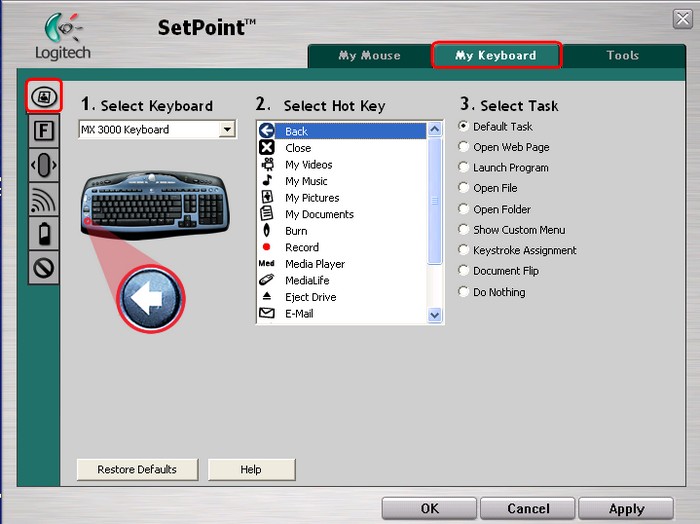
-
Wählen Sie die gewünschte Taste im Feld "Sondertaste wählen".
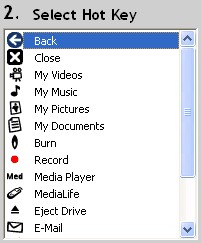
-
Wählen Sie jetzt unter "Aufgabe wählen" die Aufgabe, die Sie der Taste zuweisen möchten. Über "Hilfe" erhalten Sie ausführliche Beschreibungen zu diesen Optionen für Ihr Gerät.
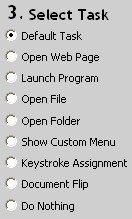
-
Klicken Sie zum Speichern der Einstellungen auf "Übernehmen". Klicken Sie auf "OK", um SetPoint zu beenden.
Programmieren der Funktionstasten
Die Funktions- oder F-Tasten sind die Tasten mit den Beschriftungen F1 bis F12 in der Reihe über den Zahlentasten.
Ähnlich wie die programmierbaren Tasten können auch die F-Tasten programmiert werden, um bestimmte Funktionen auszulösen.
Hinweis: Um die programmierten F-Tasten nutzen zu können, wechseln Sie durch Drücken der F-Modus-Taste in den erweiterten Modus. Die F-Modus-LED am Empfänger erlischt.
-
Öffnen Sie SetPoint und klicken Sie auf "Eigene Tastatur" im oberen Bereich des Bildschirms; wählen Sie auf der linken Seite die Registerkarte "Einstellungen für Funktionstasten" (siehe unten).
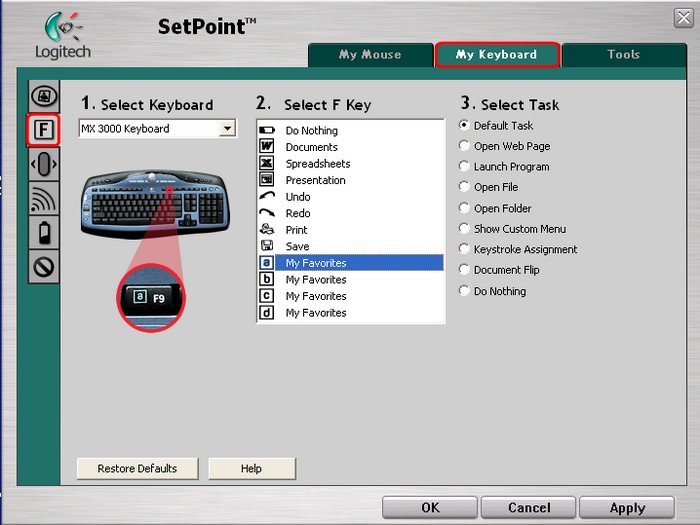
-
Wählen Sie die gewünschte Taste im Feld "Funktionstaste wählen".
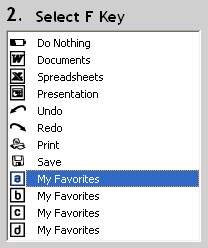
-
Wählen Sie jetzt unter "Aufgabe wählen" die Aufgabe, die Sie der Taste zuweisen möchten. Über "Hilfe" erhalten Sie ausführliche Beschreibungen zu diesen Optionen für Ihr Gerät.
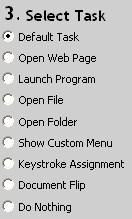
-
Klicken Sie zum Speichern der Einstellungen auf "Übernehmen". Klicken Sie auf "OK", um SetPoint zu beenden.
Ändern Sie die Seite-zu-Seite-Rollgeschwindigkeit und passen Sie die Rollgröße auf Ihr iNav-Rad an. Das iNav-Rad finden Sie an der linken Seite des Keyboards (siehe unten).
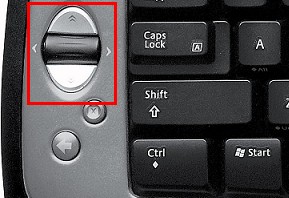
-
Öffnen Sie SetPoint und klicken Sie auf "Eigene Tastatur" im oberen Bereich des Bildschirms; wählen Sie auf der linken Seite die Registerkarte "iNav-Einstellungen" (siehe unten).
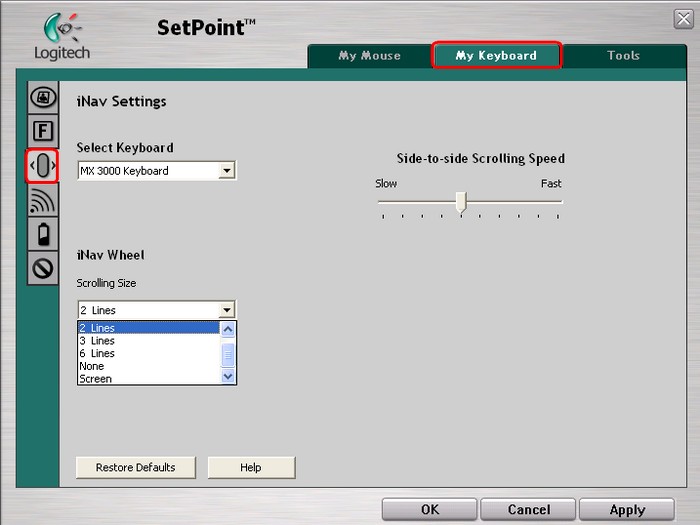
-
Legen Sie anhand der Dropdown-Menüs, der Schieberegler und der Kontrollkästchen die iNav-Einstellungen fest, die für Sie richtig sind. Über "Hilfe" erhalten Sie ausführliche Beschreibungen zu diesen Optionen.
-
Klicken Sie zum Speichern der Einstellungen auf "Übernehmen". Klicken Sie auf "OK", um SetPoint zu beenden.
Zum Schutz und zur Geheimhaltung Ihrer Daten können Sie Ihren Cordless Desktop sichern. Dies empfiehlt sich, wenn in der näheren Umgebung (Radius von 2 m) Ihres MX 3000 noch andere kabellose Geräte mit 27 MHz benutzt werden.
-
Öffnen Sie SetPoint und klicken Sie auf "Eigene Tastatur" im oberen Bereich des Bildschirms; wählen Sie auf der linken Seite die Registerkarte "Verbindung" (siehe unten).
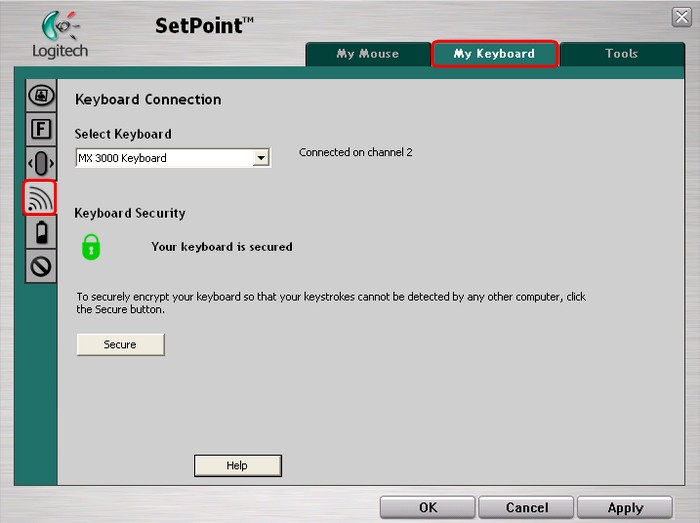
-
Klicken Sie auf die Schaltfläche "Sichern", um die Tastatur zu sichern, sofern die Meldung "Ihre Tastatur ist gesichert" (siehe Abbildung oben) nicht angezeigt wird.
-
Klicken Sie zum Speichern der Einstellungen auf "Übernehmen". Klicken Sie auf "OK", um SetPoint zu beenden.
Auf Wunsch können Sie Tasten, die Sie nicht benutzen, deaktivieren.
-
Öffnen Sie SetPoint und klicken Sie auf "Eigene Tastatur" im oberen Bereich des Bildschirms; wählen Sie auf der linken Seite die Registerkarte "Deaktivieren von Tasten" (siehe unten).
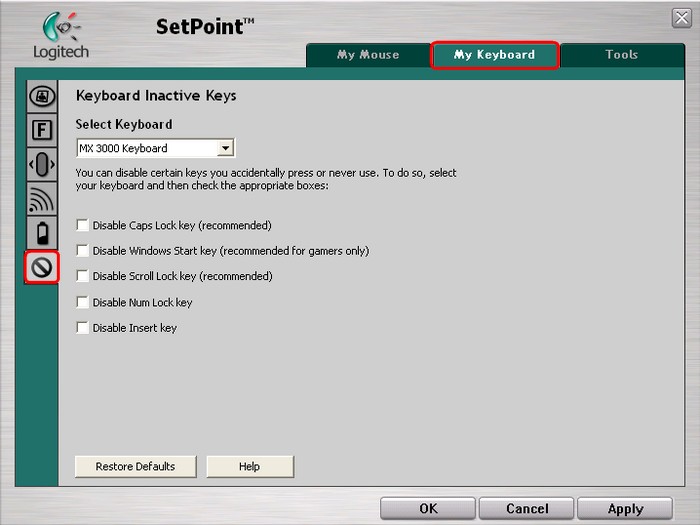
-
Deaktivieren Sie die Optionen mithilfe der Kontrollkästchen. Klicken Sie auf "Hilfe", wenn Sie Definitionen sehen möchten.
-
Klicken Sie zum Speichern der Einstellungen auf "Übernehmen". Klicken Sie auf "OK", um SetPoint zu beenden.
Wichtiger Hinweis: Das Firmware Update Tool wird von Logitech nicht mehr unterstützt oder gepflegt. Wir empfehlen dringend die Verwendung von Logi Options+ für Ihre unterstützten Logitech-Geräte. Während dieser Übergangsphase stehen wir Ihnen gern zur Seite.
Wichtiger Hinweis: Der Logitech Preference Manager wird nicht mehr von Logitech unterstützt oder gepflegt. Wir empfehlen dringend die Verwendung von Logi Options+ für Ihre unterstützten Logitech-Geräte. Während dieser Übergangsphase stehen wir Ihnen gern zur Seite.
Wichtiger Hinweis: Das Logitech Control Center wird nicht mehr von Logitech unterstützt oder gepflegt. Wir empfehlen dringend die Verwendung von Logi Options+ für Ihre unterstützten Logitech-Geräte. Während dieser Übergangsphase stehen wir Ihnen gern zur Seite.
Wichtiger Hinweis: Logitech Connection Utility wird von Logitech nicht mehr unterstützt oder gepflegt. Wir empfehlen dringend die Verwendung von Logi Options+ für Ihre unterstützten Logitech-Geräte. Während dieser Übergangsphase stehen wir Ihnen gern zur Seite.
Wichtiger Hinweis: Die Unifying-Software wird von Logitech nicht mehr unterstützt oder gepflegt. Wir empfehlen dringend die Verwendung von Logi Options+ für Ihre unterstützten Logitech-Geräte. Während dieser Übergangsphase stehen wir Ihnen gern zur Seite.
Wichtiger Hinweis: Die SetPoint-Software wird von Logitech nicht mehr unterstützt oder gewartet. Wir empfehlen dringend die Verwendung von Logi Options+ für Ihre unterstützten Logitech-Geräte. Während dieser Übergangsphase stehen wir Ihnen gern zur Seite.
Häufig gestellte Fragen – FAQs
Für diesen Abschnitt sind keine Produkte verfügbar
